
Giáo trình Xử lý hình ảnh bằng phần mềm Photoshop (Ngành: Thiết kế đồ họa - Trung cấp) - Trường Cao đẳng Xây dựng số 1
lượt xem 10
download
 Download
Vui lòng tải xuống để xem tài liệu đầy đủ
Download
Vui lòng tải xuống để xem tài liệu đầy đủ
Giáo trình "Xử lý hình ảnh bằng phần mềm Photoshop (Ngành: Thiết kế đồ họa - Trung cấp)" được biên soạn với mục tiêu nhằm giúp sinh viên nắm được các kiến thức về: Các kiến thức cơ bản về Photoshop; quy trình xử lý và thiết kế ảnh, các công cụ xử lý; thiết kế ảnh trong Photoshop. Mời các bạn cùng tham khảo!
Bình luận(0) Đăng nhập để gửi bình luận!
Nội dung Text: Giáo trình Xử lý hình ảnh bằng phần mềm Photoshop (Ngành: Thiết kế đồ họa - Trung cấp) - Trường Cao đẳng Xây dựng số 1
- BỘ XÂY DỰNG TRƯỜNG CAO ĐẲNG XÂY DỰNG SỐ 1 GIÁO TRÌNH: XỬ LÝ HÌNH ẢNH BẰNG PHẦN MỀM PHOTOSHOP NGÀNH: ĐỒ HỌA HỆ: TRUNG CẤP Ban hành kèm theo Quyết định số: 368ĐT/QĐ-CĐXD1 ngày 10 tháng 08 năm 2021 của Hiệu trưởng trường CĐXD số 1 Hà Nội, năm 2021
- TUYÊN BỐ BẢN QUYỀN Tài liệu này thuộc loại sách giáo trình nên các nguồn thông tin có thể được phép dùng nguyên bản hoặc trích dùng cho các mục đích về đào tạo và tham khảo. Mọi mục đích khác mang tính lệch lạc hoặc sử dụng với mục đích kinh doanh thiếu lành mạnh sẽ bị nghiêm cấm.
- LỜI NÓI ĐẦU Giáo trình XỬ LÝ HÌNH ẢNH BẰNG PHẦN MỀM PHOTOSHOP được biên soạn nhằm phục vụ cho giảng dạy và học tập cho trình độ Trung cấp ngành Công nghệ Thông tin ứng dụng phần mềm ở trường Cao đẳng Xây dựng số 1. XỬ LÝ HÌNH ẢNH BẰNG PHẦN MỀM PHOTOSHOP là môn học cơ sở ngành nhằm cung cấp các kiến thức về công nghệ thông tin, kỹ năng sử dụng ngôn ngữ lập trình đầu tiên. Giáo trình XỬ LÝ HÌNH ẢNH BẰNG PHẦN MỀM PHOTOSHOP do bộ môn Tin cơ sở gồm: ThS.Đỗ Thị Xuân Thắm làm chủ biên theo đề cương môn học, tuân thủ theo các quy tắc thống nhất. Ngoài ra giáo trình còn bổ sung thêm một số kiến thức mà trong các giáo trình trước chưa đề cập tới. Nội dung gồm 7 chương sau: Chương 1: Giới thiệu về PHOTOSHOP Chương 2: Làm việc với vùng chọn Chương 3: Một số thao tác với LAYER Chương 4: Một số thao tác hiệu chỉnh màu Chương 5: Bộ lọc và các hiệu ứng lọc Chương 6: Mặt nạ và kênh Chương 7: Các kỹ thuật cơ bản của công cụ Pen Trong quá trình biên soạn, nhóm giảng viên Bộ môn Tin cơ sở của Trường Cao đẳng Xây dựng Số 1 - Bộ Xây dựng, đã được sự động viên quan tâm và góp ý của các đồng chí lãnh đạo, các đồng nghiệp trong và ngoài trường. Mặc dù có nhiều cố gắng, nhưng trong quá trình biên soạn, biên tập và in ấn khótránh khỏi những thiếu sót. Chúng tôi xin được lượng thứ và tiếp thu những ý kiến đóng góp. Trân trọng cảm ơn! Hà Nội, ngày……tháng……năm……… Tham gia biên soạn 1. ThS. Đỗ Thị Xuân Thắm - Chủ biên
- MỤC LỤC CHƯƠNG 1: GIỚI THIỆU VỀ PHOTOSHOP ............................................ 10 1.1 Phần mềm photoshop ................................................................................. 11 1.2 Giao diện photoshop .................................................................................. 11 1.2.1 Thanh tiêu đề ....................................................................................... 11 1.2.2 Thanh menu......................................................................................... 12 1.2.3 Thanh tùy chọn.................................................................................... 12 1.2.4 Thanh công cụ ..................................................................................... 13 1.2.5 Các bảng palette .................................................................................. 14 1.3 Một số thao tác trên file ............................................................................. 15 1.3.1 Mở file đã có ....................................................................................... 15 1.3.2 Tạo file mới ......................................................................................... 15 1.3.3 Lưu file ................................................................................................ 16 1.4 Phóng to/ thu nhỏ hình ảnh ........................................................................ 16 1.4.1 Phóng to ảnh........................................................................................ 16 1.4.2 Thu nhỏ ảnh ........................................................................................ 16 1.5 Làm việc với bảng Palette ......................................................................... 17 Câu hỏi ôn tập ........................................................................................................ 17 Trả lời ..................................................................................................................... 17 CHƯƠNG 2: LÀM VIỆC VỚI VÙNG CHỌN ................................................ 18 2.1 Định nghĩa vùng chọn ................................................................................ 18 2.2 Các công cụ tạo vùng chọn ........................................................................ 18 2.2.1 Sử dụng menu Select........................................................................... 18 2.2.2 Nhóm công cụ Marquee ...................................................................... 19 2.2.3 Nhóm công cụ Lasso ........................................................................... 20 2.2.4 Nhóm công cụ tạo nhanh vùng chọn................................................... 22 2.3 Nhóm công cụ tạo shape ............................................................................ 23 2.3.1 Rectangle Tool .................................................................................... 23 2.3.2 Rounded Rectangle Tool..................................................................... 23 2.3.3 Polygon Tool ....................................................................................... 24
- 2.3.4 Line Tool ............................................................................................. 25 2.3.5 Custom Shape Tool ............................................................................. 25 2.4 Công cụ Pen ............................................................................................... 27 2.5 Hiệu chỉnh vùng chọn ................................................................................ 29 2.6 Tạo đường viền vùng chọn ........................................................................ 29 2.7 Lưu và tải vùng chọn ................................................................................. 30 2.8 Thao tác trên vùng chọn ............................................................................ 31 Câu hỏi ôn tập ......................................................................................................... 32 Trả lời ..................................................................................................................... 32 BÀI TẬP THỰC HÀNH ...................................................................................... 32 CHƯƠNG 3: MỘT SỐ THAO TÁC VỚI LAYER ......................................... 34 3.1 Khái niệm layer .......................................................................................... 34 3.2 Giới thiệu bảng layer ................................................................................. 34 3.3 Các thao tác trên layer ............................................................................... 35 3.3.1 Tạo layer mới ...................................................................................... 35 3.3.2 Chọn layer ........................................................................................... 36 3.3.3 Tạo bản sao layer ................................................................................ 36 3.3.4 Xóa layer ............................................................................................. 36 3.3.5 Thêm viền layer .................................................................................. 37 3.3.6 Liên kết các layer ................................................................................ 37 3.3.7 Thay đổi thứ tự layer ........................................................................... 37 3.3.8 Hợp nhất layer ..................................................................................... 38 3.3.9 Lồng ghép layer .................................................................................. 38 3.3.10 Biến đổi layer .................................................................................... 39 3.4 Layer style.................................................................................................. 41 3.4.1 Áp dụng hiệu ứng có sẵn..................................................................... 41 3.4.2 Tạo hiệu ứng mới cho layer ................................................................ 42 3.4.3 Danh sách hiệu ứng ............................................................................. 42 3.5 Layer mask ................................................................................................. 47 3.5.1 Tạo layer mask .................................................................................... 47 3.5.2 Các thao tác trên layer mask ............................................................... 47
- BÀI TẬP THỰC HÀNH ...................................................................................... 47 CHƯƠNG 4: VĂN BẢN ..................................................................................... 58 4.1 Tạo văn bản ................................................................................................ 58 4.2 Định dạng văn bản ..................................................................................... 58 4.2.1 Định dạng ký tự................................................................................... 58 4.2.2 Định dạng đoạn ................................................................................... 59 4.3 Uốn cong văn bản ...................................................................................... 60 4.4 Văn bản chạy theo đường dẫn ................................................................... 61 4.5 Các lệnh liên quan đến văn bản ................................................................. 61 BÀI TẬP THỰC HÀNH ...................................................................................... 61 CHƯƠNG 5: CỌ VẼ VÀ HIỆU CHỈNH MÀU ............................................... 63 5.1 Brush .......................................................................................................... 63 5.1.1 Sử dụng công cụ Brush ....................................................................... 63 5.1.2 Tạo Brush ............................................................................................ 65 5.1.3 Một số thao tác brush .......................................................................... 65 5.2 Công cụ Eraser ........................................................................................... 67 5.2.1 Công cụ Eraser .................................................................................... 67 5.2.2 Công cụ Background Erasser .............................................................. 68 5.2.3 Công cụ Magic Eraser ......................................................................... 68 5.3 Công cụ History Brush .............................................................................. 69 5.4 Hiệu chỉnh màu .......................................................................................... 69 5.4.1 Level.................................................................................................... 69 5.4.2 Curves ................................................................................................. 70 5.4.3 Hue/Saturation .................................................................................... 72 5.4.4 Channel mixer ..................................................................................... 73 5.5 Công cụ Gradient ....................................................................................... 74 BÀI TẬP THỰC HÀNH ...................................................................................... 76 CHƯƠNG 6: PHỤC HỒI ẢNH ......................................................................... 93 6.1 Nhóm sao chép mẫu................................................................................... 93 6.1.1 Spot healing brush tool ....................................................................... 93 6.1.2 Healing brush tool ............................................................................... 93
- 6.1.3 Patch tool............................................................................................. 94 6.1.4 Clone stamp tool ................................................................................. 94 6.2 Nhóm hiểu chỉnh hình ảnh ......................................................................... 95 6.2.1 Blur tool .............................................................................................. 95 6.2.2 Sharpen tool ........................................................................................ 95 6.2.3 Smudge Tool ....................................................................................... 96 6.2.4 Dodge Tool ......................................................................................... 96 BÀI TẬP THỰC HÀNH ...................................................................................... 98 CHƯƠNG 7: BỘ LỌC...................................................................................... 109 7.1 Giới thiệu về bộ lọc ................................................................................. 109 7.1.1 Bộ lọc ................................................................................................ 109 7.1.2 Đặc điểm áp dụng ............................................................................. 109 7.1.3 Áp dụng bộ lọc từ menu Fillter ......................................................... 109 7.1.4 Hòa trộn màu và làm mờ hiệu ứng ................................................... 109 7.2 Các bộ lọc ................................................................................................ 110 7.2.1 Bộ lọc Blur Gallery ........................................................................... 110 7.2.2 Nhóm bộ lọc Blur .............................................................................. 111 7.2.3 Nhóm bộ lọc Noise ........................................................................... 113 7.2.4 Nhóm bộ lọc Render ......................................................................... 115 7.2.5 Nhóm bộ lọc Sharpen........................................................................ 117 BÀI TẬP THỰC HÀNH ...................................................................................... 117
- MỤC LỤC HÌNH ẢNH Hình 1: Thanh tiêu đề ............................................................................................ 11 Hình 2: Cửa sổ chuyển đổi .................................................................................... 12 Hình 3 Thanh Menu .............................................................................................. 12 Hình 4: Thanh tùy chọn ......................................................................................... 13 Hình 5: Thanh công cụ .......................................................................................... 13 Hình 6: Hộp thoại tạo file mới .............................................................................. 15 Hình 7: Hộp thoại thay đổi kích thước ảnh ........................................................... 16 Hình 8: Menu Select .............................................................................................. 18 Hình 9: Nhóm công cụ Marquee ........................................................................... 19 Hình 10: Hình ảnh sử dụng công cụ Polygonal Lasso Tool.................................. 21 Hình 11: Thanh công cụ Magnetic Lasso .............................................................. 21 Hình 12: Nhóm công cụ Magic Wand................................................................... 22 Hình 13: Thanh công cụ chọn Magic Wand ......................................................... 22 Hình 14: Hộp thoại Create Rounded Rectangle. ................................................... 24 Hình 15: Hộp thoại tạo mới hình Polygon ............................................................ 25 Hình 16: Hộp thoại load shape .............................................................................. 26 Hình 17: Hộp thoại định dạng shape ..................................................................... 26 Hình 18: Công cụ Pen ........................................................................................... 27 Hình 19: Điều chỉnh vùng chọn ............................................................................ 29 Hình 20: Hộp thoại tạo border ............................................................................... 30 Hình 21:Hộp thoại viền stroke .............................................................................. 30 Hình 22: Hộp thoại tải vùng chọn ......................................................................... 31 Hình 23: Bảng layer .............................................................................................. 34 Hình 24: Tổ chức hình ảnh trên layer.................................................................... 35 Hình 25: Hộp thoại tạo layer mới .......................................................................... 35 Hình 26: Biến đổi layer ......................................................................................... 36 Hình 27: Xóa layer ................................................................................................ 36 Hình 28: Hộp thoại tọa đường viền ....................................................................... 37 Hình 29: Hộp thoại nhóm ...................................................................................... 38 Hình 30: Chèn hình sau chữ .................................................................................. 39
- Hình 31: Layer trước và sau khi thay đổi kích thước ............................................ 39 Hình 32: Layer trước và sau khi xoay ................................................................... 40 Hình 33: Layer trước và sau khi kéo nghiêng ....................................................... 40 Hình 34: Layer trước và sau khi biến dạng tự do .................................................. 40 Hình 35: Layer trước và sau khi phối cảnh ........................................................... 41 Hình 36: Layer trước và sau khi Warp .................................................................. 41 Hình 37: Bảng layer style có sẵn ........................................................................... 42 Hình 38: Hiệu ứng styles ....................................................................................... 42 Hình 39: Blending Opitions .................................................................................. 43 Hình 40: Hộp thoại Layer Style ............................................................................ 43 Hình 41: Hộp thoại Outer Glow ............................................................................ 45 Hình 42: Hộp thoại Inner Glow ............................................................................. 45 Hình 43: Hộp thoại stroke ..................................................................................... 46 Hình 44: Công cụ tạo văn bản ............................................................................... 58 Hình 45: Thanh tùy chọn của text ......................................................................... 59 Hình 46: Hộp thoại định dạng chữ ........................................................................ 59 Hình 47: Hộp thoại định dạng đoạn ...................................................................... 60 Hình 48: Hộp thoại chữ Warp text ........................................................................ 60 Hình 49: Hình ảnh chữ sử dụng warp text ............................................................ 61 Hình 50: hình ảnh chữ sử dụng đường path .......................................................... 61 Hình 51: Brush Palette .......................................................................................... 63 Hình 52: Hộp thoại Brush ..................................................................................... 63 Hình 53: Hộp thoại kích thước Brush ................................................................... 65 Hình 54: Hộp thoại Brush mưa ............................................................................. 66 Hình 55: Thanh công cụ Background Eraser ........................................................ 68 Hình 56: Công cụ spot Healing Brush................................................................... 93 Hình 57: Ảnh sử dụng công cụ Spot Healing Brush ............................................ 93 Hình 58: Công cụ Healing Brush .......................................................................... 94 Hình 59: Công cụ Patch Tool ................................................................................ 94 Hình 60: Thanh công cụ Blur ................................................................................ 95 Hình 61: Thanh công cụ Sharpen .......................................................................... 95
- Hình 62: Hình ảnh trước và sau khi xử lý bằng công cụ Smudge ........................ 96 Hình 63: Hình ảnh trước và sau sử dụng Dodge ................................................... 97 Hình 64: Hình ảnh trước và sau sử dụng Dodge ................................................... 97 Hình 65: Công cụ Blur ........................................................................................ 112 Hình 66: Hộp thoại Motion Blur ........................................................................ 112 Hình 67: Hộp thoại Radial Blur .......................................................................... 112 Hình 68: Hộp thoại Surface Blur ......................................................................... 113 Hình 69: Hộp thoại Add Noise ............................................................................ 113 Hình 70: Hộp thoại add noise .............................................................................. 114 Hình 71: Hộp thoại Gassuan Blur ....................................................................... 114 Hình 72: Hộp thoại Motion Blur ......................................................................... 115 Hình 73: Hình ảnh sau khi sử dụng bộ lọc noise và blur .................................... 115 Hình 74: Hộp thoại Frame ................................................................................... 116 Hình 75: Hộp thoại Sharpen ................................................................................ 117
- CHƯƠNG TRÌNH MÔN HỌC Tên môn học: XỬ LÝ HÌNH ẢNH BẰNG PHẦN MỀM PHOTOSHOP Mã môn học: MH 13 Thời điểm thực hiện: 75 giờ; (Lý thuyết: 15 giờ; Thực hành, thí nghiệm, thảo luận, bài tập: 57 giờ; Kiểm tra: 3 giờ) I. Vị trí, tính chất của môn học: 1. Vị trí: Môn Photoshop là môn học bắt buộc thuộc nhóm các mô đun/ môn học đào tạo ngành Thiết kế đồ họa trình độ Cao đẳng 2. Tính chất: Môn Photoshop là một trong những nội dung được sử dụng rộng rãi trong các lĩnh vực của đời sống xã hội, góp phần nâng cao chất lượng đào tạo nghề và phát triển nguồn nhân lực trong thời đại công nghệ thông tin và truyền thông. II. Mục tiêu của môn học: - Về kiến thức: + Các kiến thức cơ bản về Photoshop + Quy trình xử lý và thiết kế ảnh, các công cụ xử lý + Thiết kế ảnh trong Photoshop. - Về kỹ năng: + Xử lý ảnh cơ bản bằng phần mềm Photoshop + Phát triển kỹ năng xử lý ảnh và kết hợp với một số phần mềm đồ họa khác + Làm được một ảnh hoàn chỉnh. - Về năng lực tự chủ và trách nhiệm: Rèn luyện lòng yêu nghề, tư thế tác phong công nghiệp, tính kiên trì, sáng tạo trong công việc, có khả năng làm việc độc lập và biết kết hợp nhóm, rèn luyện đức tính cẩn thận, chính xác, khoa học, rèn luyện cho người học tính thẩm mỹ cao. III. Nội dung môn học: 10
- CHƯƠNG 1: GIỚI THIỆU VỀ PHOTOSHOP Mục tiêu: Nắm được cấu hình máy tính, cài đặt được phần mềm Photoshop. Hiểu rõ được chức năng, thành phần giao diện, các Pannel, các chế độ hiển thị trong photoshop. Thực hiện tốt các thao tác trên file: mở file mới, mở nhiều file ảnh, đóng và lưu file, thao tác phóng to thu nhỏ màn hình. Bật tắt được các thanh công cụ: Tool, Option, Layer, History, Ruler, chế độ hiển thị màn hình làm việc. Nắm được một số phím tắt cơ bản. 1.1 Phần mềm photoshop Adobe Photoshop là một chương trình ứng dụng đặc biệt dành cho việc tô màu, sửa và hiệu chỉnh ảnh. Photoshop còn là một công cụ tạo nghệ thuật có thể hòa trộn, hiệu chỉnh các ảnh màu, thiết kế đồ họa muốn tạo tác phẩm nghệ thuật gốc hoặc cắt ghép hình ảnh để in hoặc đưa lên web. Cài đặt phần mềm: Tải phần mềm và hướng dẫn cài đặt trên trang web https://chiasetructuyen.vn/download-adobe-photoshop-cc-2017-full-active/. Hoặc tìm trên mạng bộ cài photoshop CS5, CS6, CC2020,…cùng file crack phù hợp với cấu hình máy tính đang sử dụng. 1.2 Giao diện photoshop 1.2.1 Thanh tiêu đề Hình 1: Thanh tiêu đề Một số thao tác - Tab: Tắt mở cùng một lúc hộp công cụ, thanh option và các bảng lệnh. - Shift Tab: Tắt mở cùng lúc các bảng lệnh. - Chọn các kiểu giao diện làm việc khác nhau: Munu Window → Workspace. 11
- - Muốn mở một bảng lệnh cụ thể vào menu Window, tìm tên bảng cụ thể, ví dụ bảng Layer (lớp), bảng Options (công cụ), bảng kênh Channel, History (lịch sử),... - Muốn hiển thị các cửa sổ làm việc các dạng khác nhau có hai cửa sổ làm việc trở lên: Menu Window→ Arrange→ chọn kiểu xuất hiện cửa sổ. Hình 2: Cửa sổ chuyển đổi - Muốn quay về chế độ hiển thị ban đầu: Window→Consolidate All to Tabs. 1.2.2 Thanh menu Thanh Menu chứa các thao tác cơ bản trên photoshop như: thao tác với các file, thao tác với Layer, thao tác với vùng chọn (Select), thao tác lọc (Filter),... Hình 3 Thanh Menu Menu file: Gồm các thao tác mở mới, mở File đã có, lưu file, đóng, … Menu Edit: Dùng để chỉnh sửa cơ bản. Menu Image: Thực hiện các lệnh cho một hình ảnh, từ màu sắc đậm nhạt đến chế độ màu của nó. Trong Image có những chức năng sau: Menu Layer: Thực hiện các thao tác chỉnh sửa và làm việc với các lớp đối tượng. Bao gồm các thao tác sau: Menu Type: Các thao tác liên quan đến văn bản. Menu Select: Chứa các lệnh điều khiển vùng chọn như: xóa, lưu, hủy vùng chọn,… Menu Filter: Chứa các nhóm bộ lọc trong Photoshop. 3D: Chứa các lệnh về hiệu ứng 3D. Menu View: Chứa các lệnh điều khiển chế độ xem ảnh và vùng làm việc. Menu Window: Chứa các lệnh dùng để hiển thị hoặc ẩn bảng điều khiển. 1.2.3 Thanh tùy chọn Thanh công cụ chọn là thanh công cụ ứng với từng chức năng của công cụ chọn tương ứng trên hộp công cụ. Ví dụ khi tích vào công cụ chọn Reactangular Marquee sẽ xuất hiện thanh công cụ chọn như sau: 12
- Hình 4: Thanh tùy chọn 1.2.4 Thanh công cụ Thanh công cụ là nơi chọn công cụ để sử dụng, hộp công cụ luôn ở trạng thái mở. Muốn hiển thị hộp công cụ vào Window/chọn Tools. Hình 5: Thanh công cụ Các công cụ tạo vùng chọn, cắt xén ảnh và đo lường Biểu Tên công cụ Cách dùng tượng Move (V) Di chuyển vùng chọn hoặc Layer. Tạo vùng chọn hình chữ nhật, hình vuông, hình Marquee (M) bầu dục, hình tròn, hàng đơn, hay cột đơn. Tạo vùng chọn tự do, đa giác có cạnh thẳng và Lasso tool (L) vùng chọn bám dính biên. Quick Selection (W) Vẽ để tạo vùng chọn theo điểm màu. Crop (C) Cắt xén hình ảnh. Eyedropper (I) Đo màu từ điểm ảnh. Công cụ chỉnh sửa lại hình ảnh 13
- Biểu Tên công cụ Cách dùng tượng Spot healing(J) Loại bỏ lỗi trong hình. Brush tool (B): Vẽ bằng màu vẽ. Clone Stamp Tool (S) Nhân bản một mẫu hình ảnh. History brush tool (Y): Quay về thao tác trước. Eraser Tool Xóa điểm ảnh hoặc đưa về trạng thái đã lưu. Gradient Tool (G) Tạo hiệu ứng chuyển màu. Blur tool (R) Làm mờ điểm ảnh. Dodge tool (O) Làm sáng điểm ảnh. Các công cụ vẽ và nhập văn bản Biểu tượng Tên công cụ Cách dùng Pen (P) Cách vẽ đường path vector. Horizontal type (T) Tạo layer văn bản. Path Selection (A) Cho phép điều khiển đường path. Rectangle (U) Vẽ các hình shape vector. Các công cụ di chuyển Biểu tượng Tên công cụ Cách dùng Hand Tool (H): Di chuyển trang. Tăng giảm kích thước tương đối của chế Zoom tool độ hiển thị. Background/Foreground Công cụ đổ màu nền. Quick Mask Mode (Q): Tạo, biên tập mặt nạ. 1.2.5 Các bảng palette Bảng Layer: Vào Window → Layer (F7) để mở bảng layer. Bảng History: Vào Window → History Lịch sử các thao tác làm việc trên photoshop, muốn quay lại bước nào thì tích vào thao tác đó. Thanh công cụ Option: Vào Window → Option mở thanh công cụ option tương ứng với từng chức năng trên hộp công cụ Tool. Ẩn/hiện thanh công cụ: Vào Window→ Wordspace →Reset Essentials 14
- 1.3 Một số thao tác trên file 1.3.1 Mở file đã có Bước 1: Nhấn Ctrl + O hoặc File Open Xuất hiện hộp thoại Open. Bước 2: Chọn file cần mở. Bước 3: Kích nút Open hoặc kích đúp chuột vào file cần mở. o Hoặc có thể double click vào vùng làm việc để mở cửa sổ Open. o Giữ Ctrl hay shift + Click để chọn nhiều file muốn mở một lúc. 1.3.2 Tạo file mới Bước 1: Vào Menu File New (Hoặc Ctrl + N) xuất hiện hộp thoại. Bước 2: Nhập tên File ở Name: Tên (đặt theo mục đích sử dụng). Bước 3: Thiết lập các thông số cơ bản sau: Hình 6: Hộp thoại tạo file mới Các tùy chọn: o Name: tên tệp. o Width: độ rộng của ảnh (Pixel, cm,…). o Height: độ cao của ảnh (Pixel, cm,…). o Resolution: độ phân giải là số điểm ảnh trong một inch hoặc cm. Độ phân giải là chất lượng ảnh. o Color Mode: Chế độ màu ảnh. o Background Contents: Chọn màu nền. o White: Màu trắng, thông thường chọn màu trắng. 15
- o Background Color: Màu cho nền, chọn phông nền bất kỳ. o Transparent: cung cấp một phông nền màu trong suốt. Bước 4: Thay đổi xong ấn Create. Xong ấn nút Lưu lại thiết lập này. Hoặc không lưu lại thì ấn nút OK. Chú ý: Nguyên tắc khi thiết kế phải chú ý kích thước ảnh dùng để làm gì: Đưa lên Web, Zalo hay in ấn. Và chọn chế độ màu 8 bit là cơ bản thông dụng nhất. Không thể dùng ảnh vỡ để thiết kế. Thay đổi kích thước file ảnh: Vào Image Image Size XHHT. Hình 7: Hộp thoại thay đổi kích thước ảnh Tích bỏ ô Constrain Proportions, nhập lại width (độ rộng) và chiều cao (height). 1.3.3 Lưu file Adobe Photoshop cho phép lưu file dưới nhiều định dạng khác nhau của hình ảnh. Khi làm với với hình ảnh tốt nhất là chúng ta lưu với định dạng mặc định của Photoshop, với tên file có phần mở rộng là .psd. Vào File save,…: lệnh này lưu mọi thay đổi trên file đang tồn tại. File Save As: Lệnh này cho phép lưu file vào nơi khác trên máy tính hoặc có thể lưu theo định dạng khác nhau. Photoshop có rất nhiều định dạng file: PSD, PNG, JPG, PDF,… o PSD: là dạng file photoshop, chứa các layer để giúp bạn chỉnh sửa lại ảnh. o Muốn tải ảnh lên mạng hoặc xem thì lưu: PNG, JPG, PDF. o PNG định dạng lưu ảnh tốt nhất. o JPG tiết kiệm dung lượng. FileSave For Web: đây là cách lưu file ảnh thành một trang Web. 1.4 Phóng to/ thu nhỏ hình ảnh 1.4.1 Phóng to ảnh Nhấn giữ phím Alt và dùng con chuột lăn lên trên (hoặc ctrl + dấu +). 1.4.2 Thu nhỏ ảnh Nhấn giữ phím Alt và dùng con chuột lăn lên xuống dưới (Ctrl + -). 16
- Ấn Ctrl + phím số 0: Về định dạng ban đầu. 1.5 Làm việc với bảng Palette Bảng palette là bảng màu trong Photoshop, nó được dùng để chỉnh sửa màu sắc. Bảng Palette bao gồm cả layer Palette. Bảng này thường nằm ở góc phải màn hình. Layer: chứa các lớp đối tượng và hiệu ứng đối tượng. History: chứa các kết quả thao tác trong quá trình làm việc. Ta có thể chọn quay lại bất kỳ thời điểm nào trong khung công việc. Channels: các kênh màu. Câu hỏi ôn tập 1. Chế độ Full Screen là gì? 2. Hãy nêu hai cách hiển thị hình ảnh ra toàn màn hình? 3. Làm thế nào để lưu một không gian làm việc? 4. Định dạng nào là tốt nhất để in ấn trong đó lưu file chứa văn bản hoặc chứa các đối tượng vector khác nhau? Trả lời 1. Chế độ Full Screen hiển thị một cửa sổ tài liệu trên nền đen và ẩn tất cả các thành phần khác. 2. Phóng to hình ảnh toàn màn hình sử dụng menu view hoặc nhấp đúp chuột lên công cụ Hand, nhấn chuột phải khi bạn sử dụng công cụ Zoom hoặc công cụ hand. Hoặc tổ hợp phím ctrl + 0. 3. Khi muốn lưu một không gian làm việc chọn: window workspace new workspace. 4. Nếu file chứa văn bản hoặc đối tượng vector, tốt nhất lưu file theo một trong ba định dạng sau: Photoshop (PSD), photoshop (EPS) hoặc Photoshop (PDF). 17
- CHƯƠNG 2: LÀM VIỆC VỚI VÙNG CHỌN Mục tiêu: Sử dụng các công cụ tạo vùng chọn: hình vuông, tròn, điểm bắt dính, tạo vùng chọn theo điểm màu. Tùy chỉnh vùng chọn, định vị một vùng chọn, lưu vùng chọn, hủy bỏ, mở rộng, thêm bớt, tải vùng chọn. Di chuyển và nhân bản nội dung của một vùng chọn. Biến đổi vùng chọn, sử dụng kết hợp các công cụ vùng chọn để chọn hình ảnh phức tạp. 2.1 Định nghĩa vùng chọn Vùng chọn trong Photoshop được hiểu là vùng bao lấy khu vực cần xử lý. Nghĩa là, một bức ảnh được cấu tạo từ các điểm ảnh. Khi muốn thay đổi màu sắc, cắt, ghép, chỉnh sửa một vùng cụ thể đó mà không muốn việc đó tác động lên những vùng xung quanh thì cần tạo ra vùng chọn. Khái niệm: o Vùng chọn được tạo bởi các công cụ chọn. o Vùng chọn thể hiện như đường kiến bò (hay đường nét đứt). o Chỉ những vùng nào nằm trong vùng chọn mới chịu tác tác động của các lệnh tiếp theo. Mục đích: o Chỉnh màu theo một phạm vi nào đó. o Tách nền ra khỏi hình. o Cắt ghép ảnh. 2.2 Các công cụ tạo vùng chọn 2.2.1 Sử dụng menu Select Bước 1: Vào menu Select chọn Bước 2: Chọn một trong các lựa chọn sau: Hình 8: Menu Select o All (ctrl + A): Chọn tất cả vùng chọn. 18
- oDeselect (Ctrl + D): bỏ vùng chọn. oReselect (ctrl + shift + D): Lấy lại vùng chọn. oInverse (Ctrl + shift + I): Đảo ngược vùng chọn hiện hành. oColor range: Tạo vùng chọn theo một màu sắc của bức ảnh. oModify: Chỉnh sửa vùng chọn oLệnh Grow: Nới rộng vùng chọn có vùng màu gần nhất. oTransform Selection: Phóng to thu nhỏ, xoay,… vùng chọn. oSave Selection: Lưu vùng chọn. oLoad Selection: tải vùng chọn đã lưu trữ. - New selection: vùng chọn mới. - Add to selection: Thêm vùng chọn - Subtract from selection: Bớt vùng chọn. - Intersect with selection: Chọn vùng giao của hai vùng chọn 2.2.2 Nhóm công cụ Marquee Bước 1: Chọn một công cụ trong nhóm công cụ Marquee sau: o Rectangular Marquee (M): tạo vùng chọn hình chữ nhật. o Eliptical Marquee: Tạo vùng chọn hình elip. o Single row hoặc Single collumn: để ấn định đường viền là một hàng hay một cột có độ rộng 1pixel. Hình 9: Nhóm công cụ Marquee Bước 2: Xác định Feather trên thanh Option: o New Selection : Tạo vùng chọn mới. o Add to Selection (Phím Shift): Thêm vùng chọn. o Subtract from Selection (Phím Alt): Bớt vùng chọn. o Feather: Làm mờ biên vùng chọn, nếu vùng chọn được tạo rồi thì ấn Shift + F6 đển thay đổi feather. Bước 3: Đối với vùng chọn hình chữ nhật, hình chữ nhật bo tròn hay hình elip, chọn một trong các style trên thanh Option: o Normal: mặc định o Fixed Ratio: Tạo vùng chọn theo tỉ lệ nhất định. 19

CÓ THỂ BẠN MUỐN DOWNLOAD
-
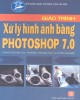
Giáo trình Xử lý hình ảnh bằng Photoshop 7.0: Phần 1 - Nguyễn Thế Đông
 109 p |
109 p |  172
|
172
|  73
73
-

Giáo trình Xử lý hình ảnh bằng Photoshop 7.0: Phần 2 - Nguyễn Thế Đông
 95 p |
95 p |  173
|
173
|  70
70
-

Giáo trình Xử lý ảnh bằng Photoshop (Nghề: Tin học ứng dụng - Trình độ: Trung cấp) - Trường CĐ Kinh tế - Kỹ thuật Bạc Liêu
 112 p |
112 p |  38
|
38
|  19
19
-

Giáo trình Xử lý ảnh bằng Photoshop (Ngành: Tin học văn phòng - Trung cấp) - Trường Cao đẳng Cộng đồng Đồng Tháp
 147 p |
147 p |  35
|
35
|  15
15
-

Giáo trình Xử lý ảnh với Corel Draw - CĐ Nghề Đắk Lắk
 74 p |
74 p |  57
|
57
|  14
14
-
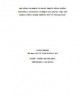
Giáo trình Xử lý ảnh nâng cao (Nghề: Thiết kế đồ họa - Cao đẳng): Phần 1 - Trường Cao đẳng Cơ điện Xây dựng Việt Xô
 98 p |
98 p |  30
|
30
|  11
11
-

Giáo trình xử lý ảnh y tế Tập 1b P16
 8 p |
8 p |  110
|
110
|  10
10
-
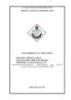
Giáo trình Xử lý ảnh cơ bản (Nghề: Thiết kế đồ hoạ - CĐ/TC) - Trường Cao đẳng nghề Đồng Tháp
 106 p |
106 p |  20
|
20
|  10
10
-

Giáo trình Xử lý hình ảnh, âm thanh, biên tập phim và sử dụng một số phần mềm trong dạy học - Trường Cao đẳng Cộng đồng Kon Tum
 99 p |
99 p |  19
|
19
|  8
8
-

Giáo trình Xử lý ảnh bằng Photoshop (Nghề: Công nghệ thông tin - Cao đẳng) - Trường Cao đẳng Cộng đồng Đồng Tháp
 147 p |
147 p |  28
|
28
|  8
8
-
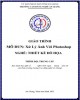
Giáo trình Xử lý ảnh với photoshop (Nghề: Thiết kế đồ họa - Trình độ Trung cấp): Phần 2 - Trường Cao đẳng Nghề An Giang
 46 p |
46 p |  30
|
30
|  8
8
-

Giáo trình xử lý ảnh y tế Tập 1a P4
 11 p |
11 p |  586
|
586
|  8
8
-
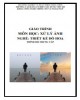
Giáo trình Xử lý ảnh (Nghề: Thiết kế đồ họa - Trung cấp): Phần 1 - Trường Cao đẳng Cơ điện Xây dựng Việt Xô
 49 p |
49 p |  31
|
31
|  7
7
-

Giáo trình xử lý ảnh y tế Tập 4 P5
 6 p |
6 p |  136
|
136
|  6
6
-
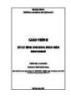
Giáo trình Xử lý hình ảnh bằng phần mềm Photoshop (Ngành: Thiết kế đồ họa - Cao đẳng) - Trường Cao đẳng Xây dựng số 1
 134 p |
134 p |  9
|
9
|  6
6
-

Giáo trình xử lý ảnh y tế Tập 2 P15
 8 p |
8 p |  115
|
115
|  5
5
-

Giáo trình Xử lý ảnh bằng photoshop (Ngành: Tin học văn phòng – Trình độ Trung cấp) - Trường Cao đẳng Hòa Bình Xuân Lộc
 119 p |
119 p |  5
|
5
|  0
0
Chịu trách nhiệm nội dung:
Nguyễn Công Hà - Giám đốc Công ty TNHH TÀI LIỆU TRỰC TUYẾN VI NA
LIÊN HỆ
Địa chỉ: P402, 54A Nơ Trang Long, Phường 14, Q.Bình Thạnh, TP.HCM
Hotline: 093 303 0098
Email: support@tailieu.vn








